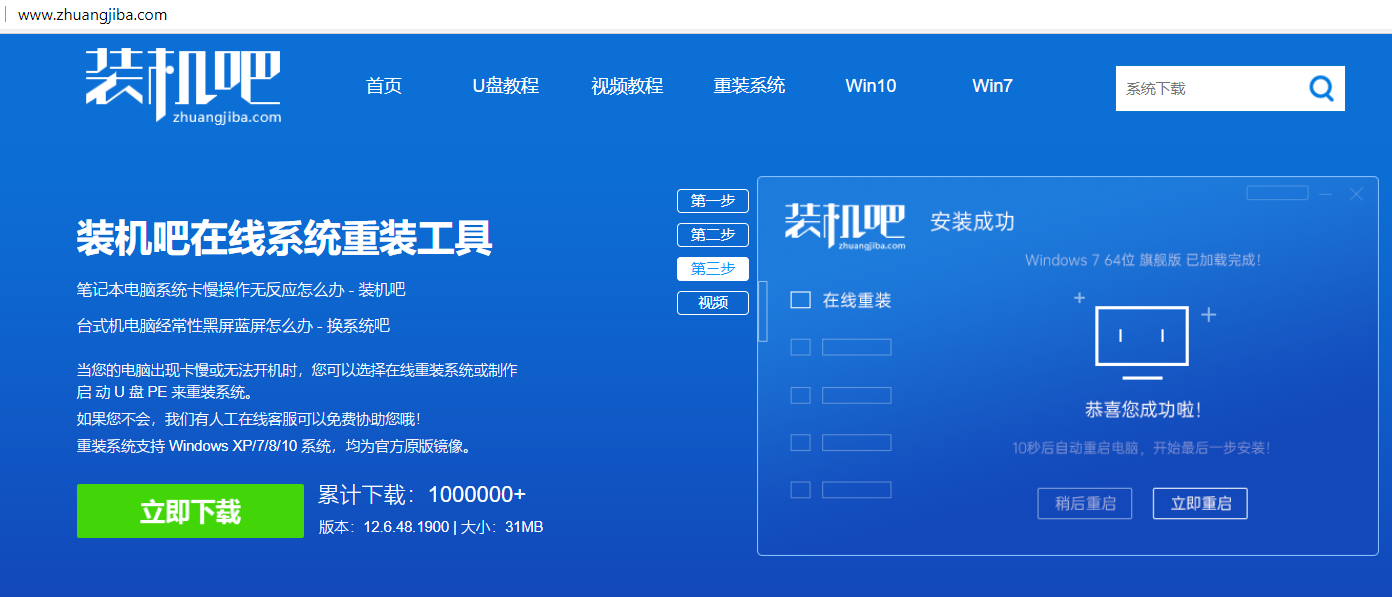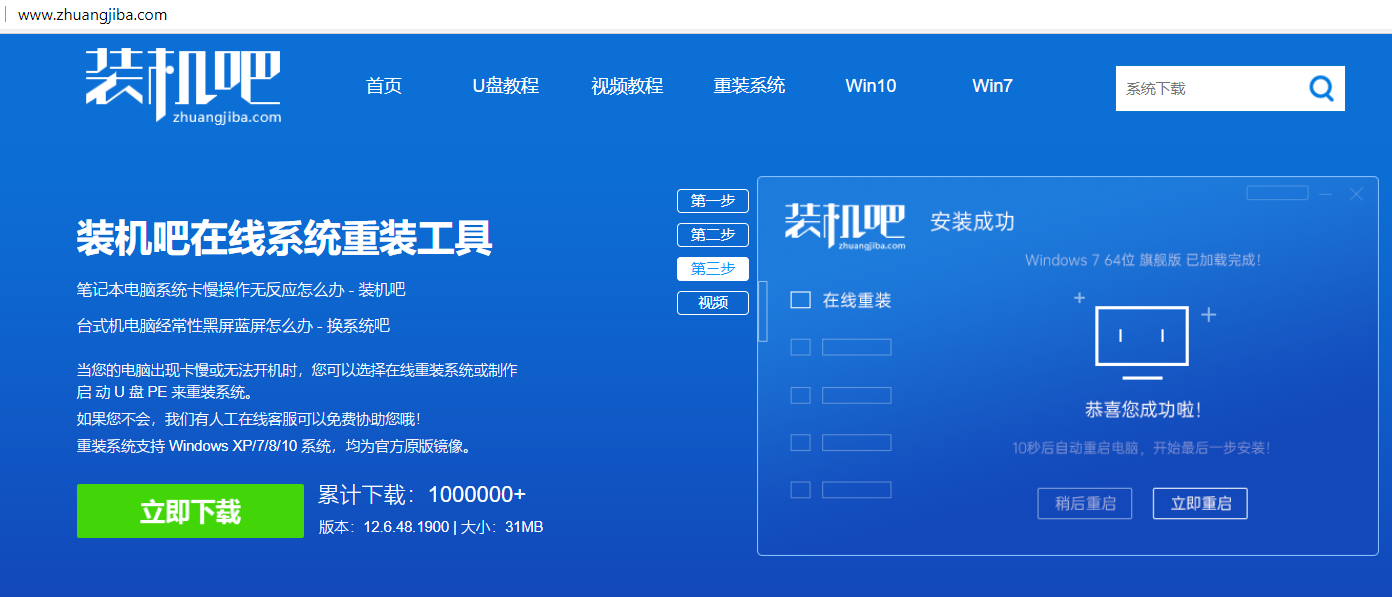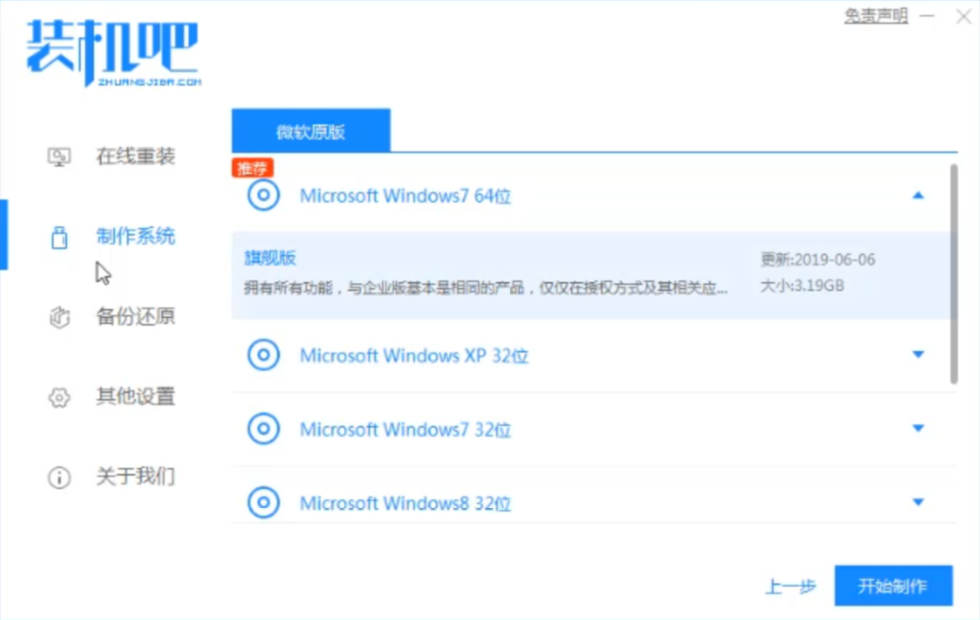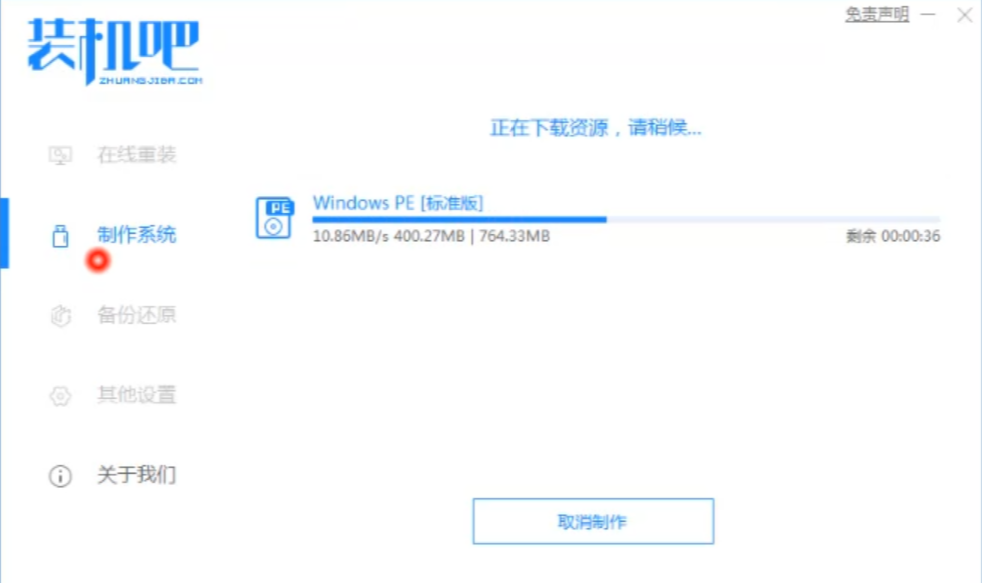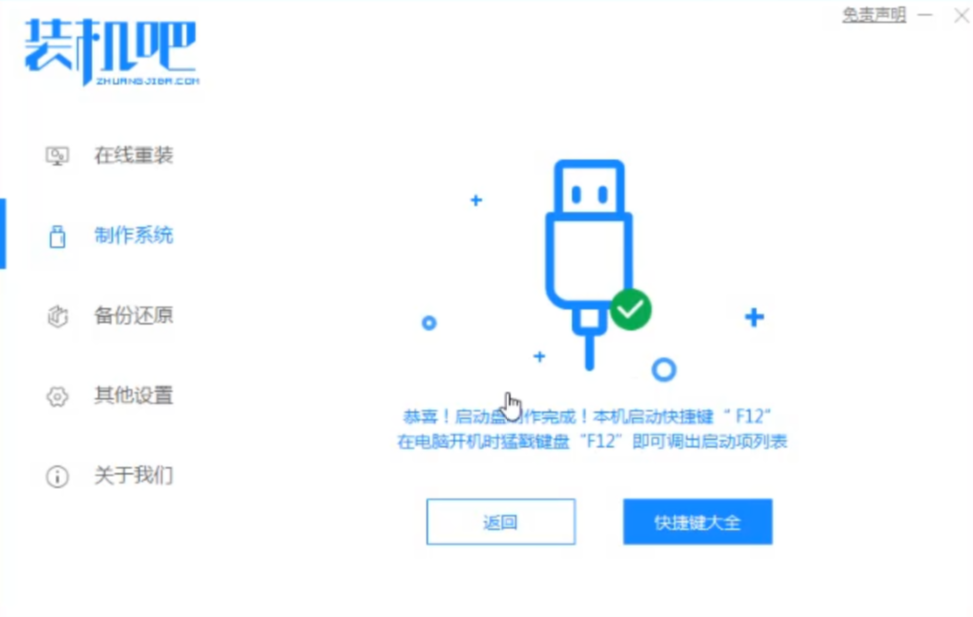Warning: Use of undefined constant title - assumed 'title' (this will throw an Error in a future version of PHP) in /data/www.zhuangjiba.com/web/e/data/tmp/tempnews8.php on line 170
怎么用u盘做系统
装机吧
Warning: Use of undefined constant newstime - assumed 'newstime' (this will throw an Error in a future version of PHP) in /data/www.zhuangjiba.com/web/e/data/tmp/tempnews8.php on line 171
2020年07月08日 15:48:02
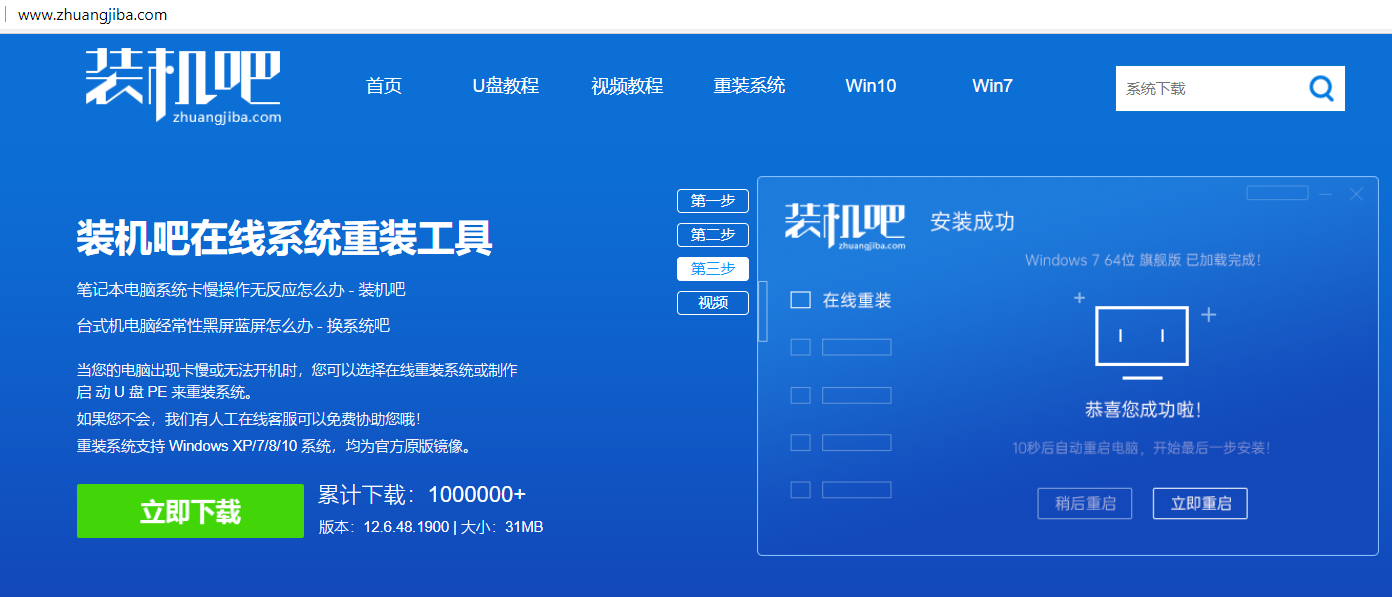
当电脑出现系统问题的时候,很多人会选择重装系统,最方便的重装系统方法是一键重装系统,但是如果电脑无法开机的话,则需要使用到U盘重装,但是很多人不知道U盘怎么做系统。
下面小编就以示例教大家U盘如何做系统。
1、准备好一个8G以上的空U盘后,打开另一台可以正常上网的电脑,打开浏览器搜索【装机吧官网】,通过官网下载装机吧重装系统工具。
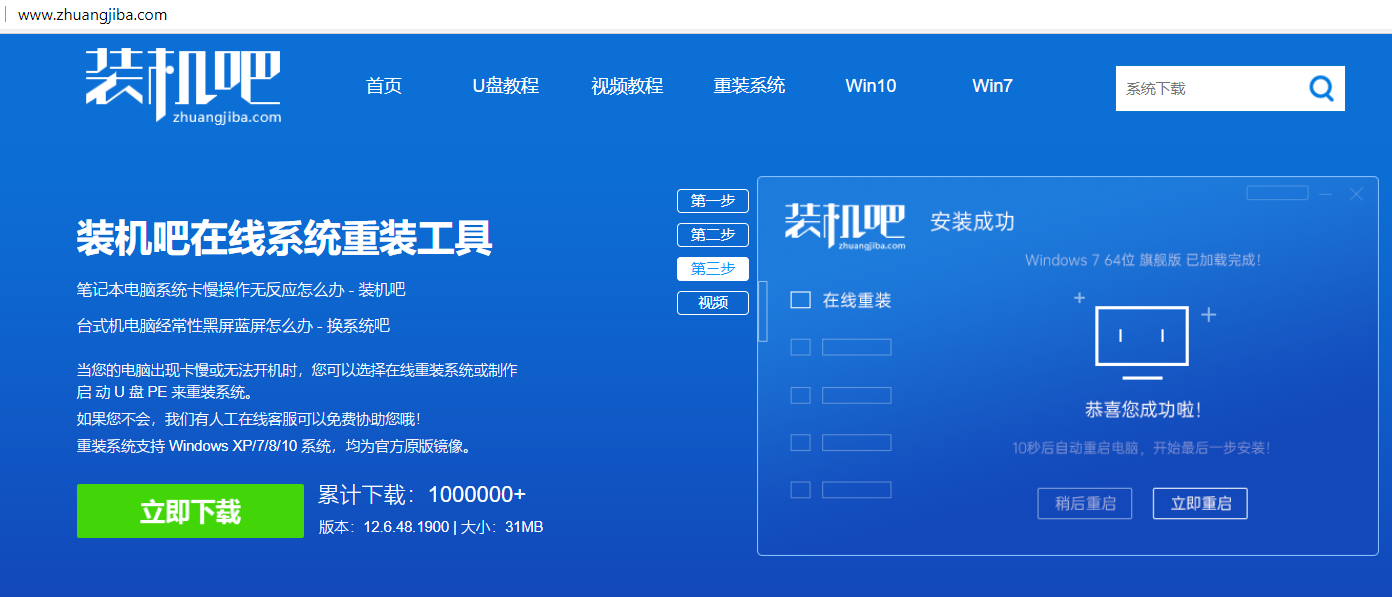
2、接下来将空U盘插上电脑的USB插口,然后打开装机吧软件,选择“制作系统”。
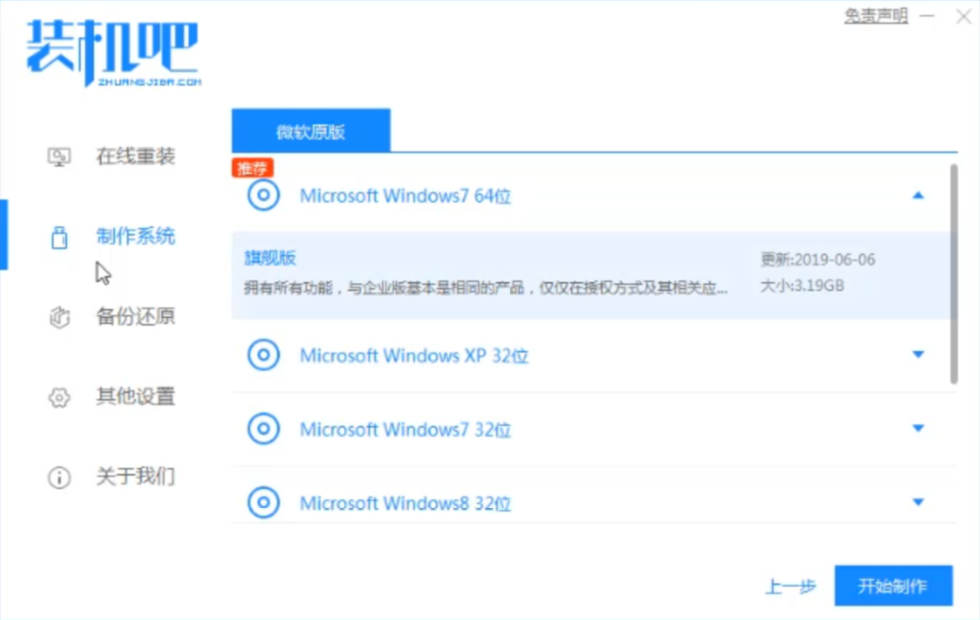
3、然后选择系统之后等待工具下载系统镜像以及下载PE系统文件。
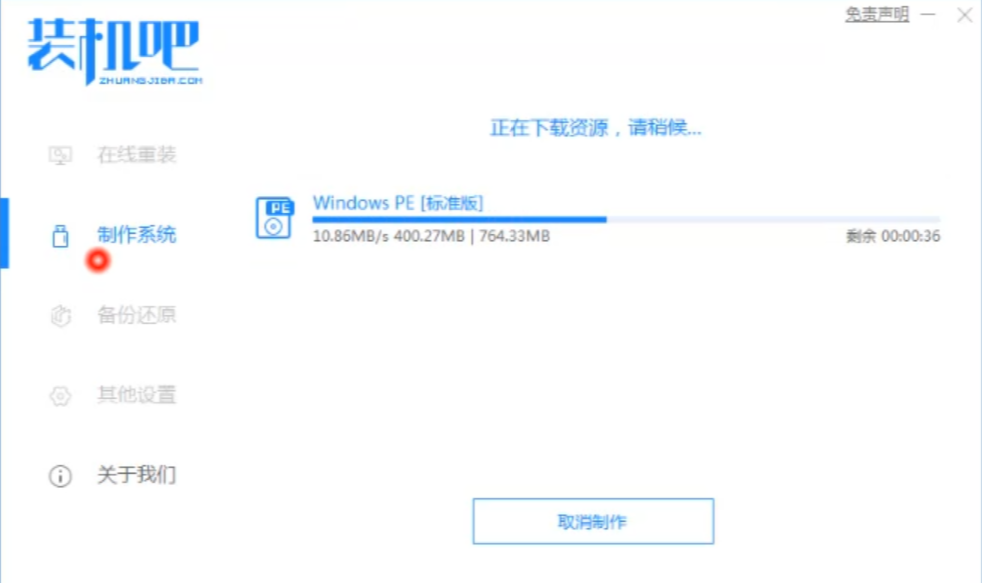
4、等待下载完毕并且制作成U盘启动盘后,这个U盘就可以用来给无法开机的电脑做系统了。
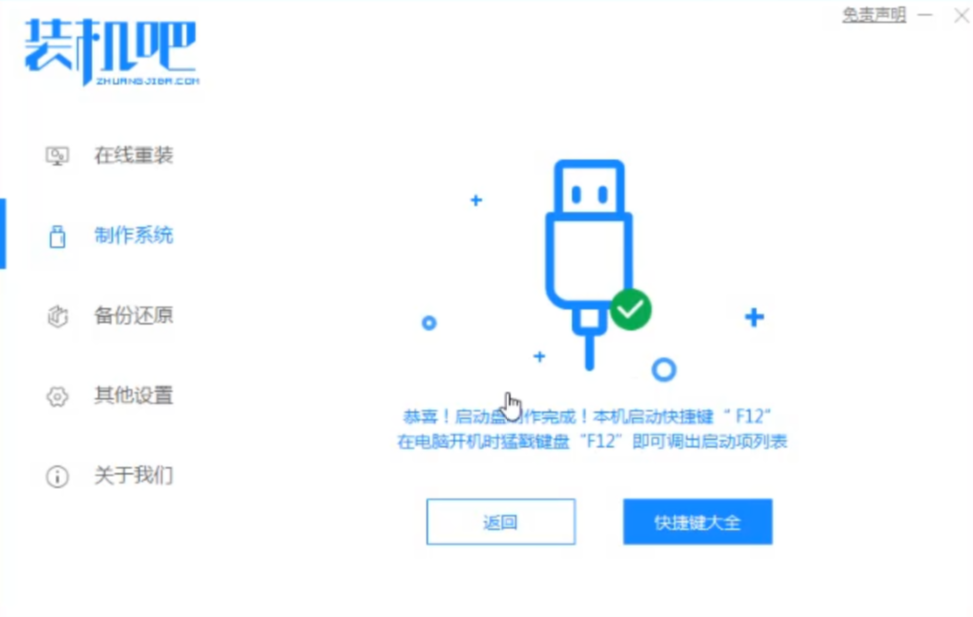
以上就是U盘做系统的教程,如果你想制作U盘做系统,可以参考这篇教程。